怎么安装windows10(原版windows10安装教程)
安装Windows会有哪些步骤?
- 下载Windows镜像
- 制作一个启动U盘(系统将从UI盘启动)
- 调整电脑的启动顺序,设置为从U盘启动。
- 启动后进入PE环境,我们可以在这里清除Windows开机密码、磁盘分区,当然可以重装系统!
制作一个启动U盘:
- 这里推荐纯净版的制作工具 WePE,百度搜索 WePE 即可。 (官方地址:http://www.wepe.com.cn/) 注意:您可能使用其他的U盘制作工具,但是很多都会捆绑安装,使得您系统安装完成之后,浏览器被劫持,各种垃圾软件,头疼欲裂...
下载Windows10原版镜像(现在的电脑基本都是64位,64位的就不要下载32位的镜像)。注意这里是药下载原版镜像,下载iso格式的文件。
- 直接百度搜索Windows10原版镜像,寻找资源下载。尽量不要下载使用改动过的。
- 这里推荐一篇文章里的下载地址:https://news.mydrivers.com/1/440/440540/htm/
- 以下是系统镜像的样子,注意后缀是iso格式:

windows10原版系统镜像
当你准备好了上面的WePE和iso格式的系统镜像,我们就可以开始下一步操作:
右键执行我们下载好的WePE.exe
- 软件启动后的样子如下,注意不要点击立即安装进系统,否则的话会WePE安装进当前操作系统,这样每次启动当前机器都会询问你是否进入WePE,很烦。点击下图箭头所指处,安装进U盘:
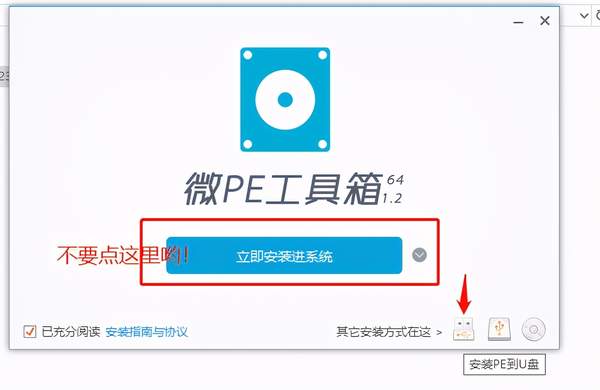
WePE软件启动界面
- 选择安装进U盘之后,如下图所示,默认就行(请确定你U盘插上,并且识别):
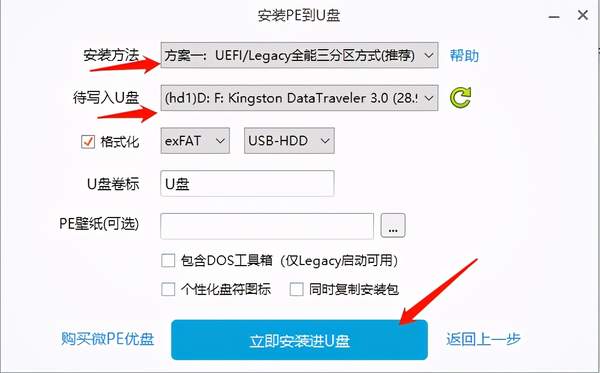
准备写入PE至U盘
待安装完毕,我们把下载的镜像拷贝到U盘的目录下,准备通过PE启动。
- 将U盘插入待装系统的电脑上,然后按下电源键,随后连续点击键盘的Esc键,注意,这个时候屏幕会有提示告诉你,进入BIOS需要按哪个键,如下图所示,就是提示你按Delete键或者F2 (那么我们此处按的Esc将没有用,这个时候需要按提示的,注意时连续点按,不是按一次就停止哦~):
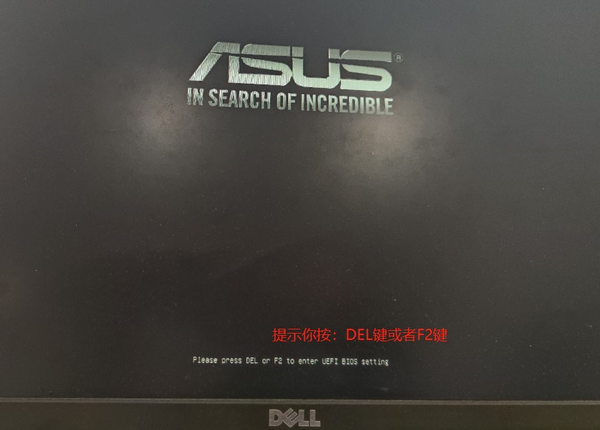
电脑启动界面
- 假设一波操作之后,我们成功地进入BIOS,那么有可能会有两种情况:1. 出现一个列表项,让我们选择启动盘,这个时候我们可以看到U盘 2. 进入BIOS如下图:
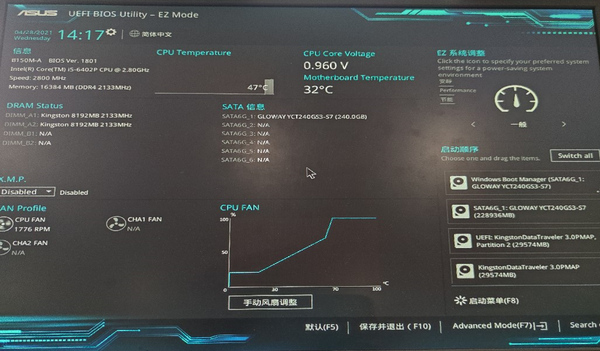
BIOS的样子
- 不管上面的情况是1还是2,注意我们此处的目的只有一个,就是选择U盘来启动。如果你进入BIOS是全英文的也不用担心和害怕,选择一个叫做boot的,你可以通过键盘上的上下左右键来移动,enter键来确认。 同时细心的你会发现上面有UEFI:KingStonData 和另外一个KingStonData, 同一个U盘为啥有两个了? 不用担心和害怕,这只是两种启动方式。我们选择UEFI打头的,将他的顺序调整为排在第一个。之后按键盘F10, 选择yes保存退出即可:
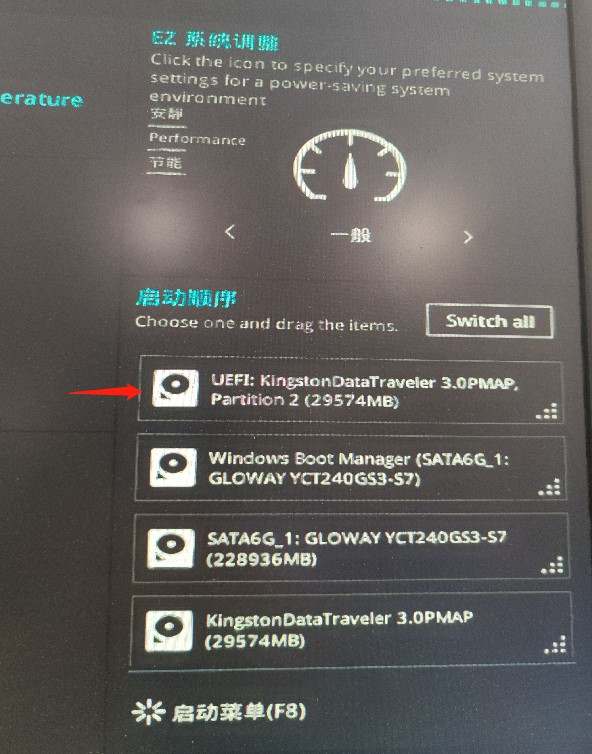
调整启动项为U盘排前面
- 如果你看到下图,那么恭喜你,即将进入PE:
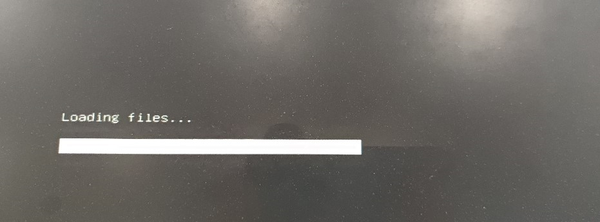
即将进入PE
- PE启动,置洲我们可以进行分区操作,如下所示:
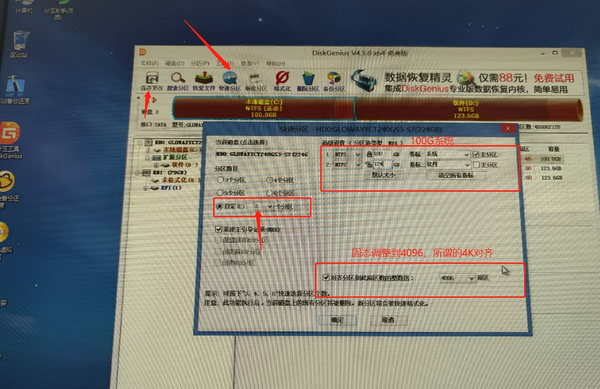
简单的磁盘分区
- 进入系统安装环节,挂载我们的镜像,挂载完成之后多了一个cd,打开即可:
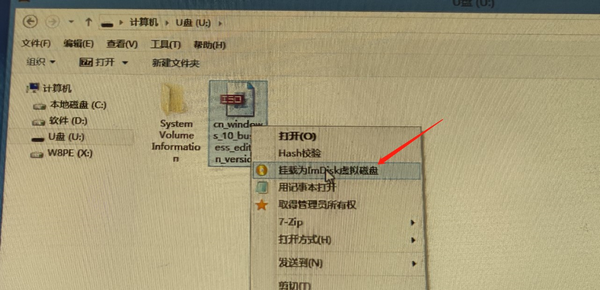
挂载我们的系统镜像,准备安装系统
- 点击setup.exe,我们要开始安装了:
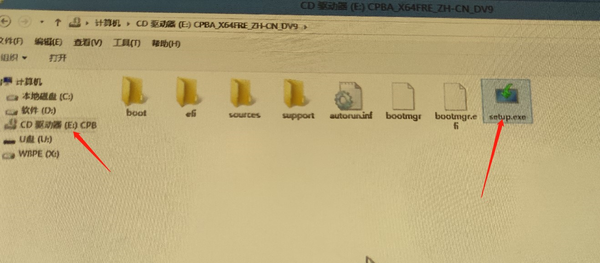
选择驱动器中的setup开始安装
- 一顿操作猛如虎之后,选择自定义安装(请原谅下面的图像打了马赛克一样..):
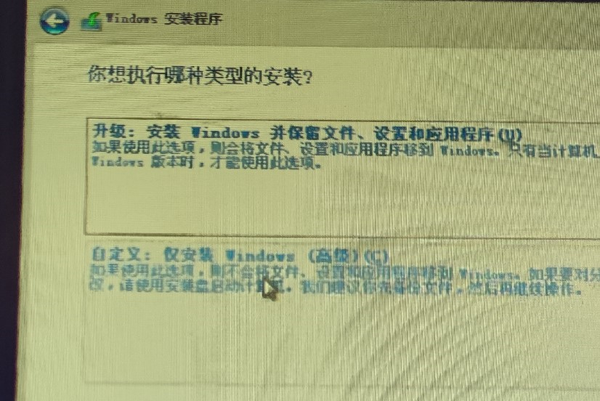
选择自定义安装
- 到下一步,选择系统分区,注意,我们这里报了一个选中磁盘具有MBR分区,在EFI的系统上只能安装到GPT分区,此处我们有两种解决方案:1. 就是在选择启动U盘的时候我们选择非UEFI开头的那个。 2. 我们进入上面分区的那个工具,去把分区改为GPT格式。
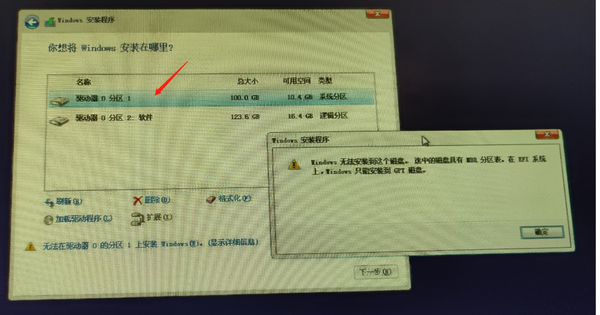
提示UEFI启动需要GPT分区表
- 上面的操作如果是改GPT分区,进入磁盘分区工具,选择下图箭头所示,即可转换GPT分区,注意成功之后,需要重新启动,之前键盘按啥(Delete键或者F2)现在还是按啥,然后选择UEFI打头的U盘,进入PE:
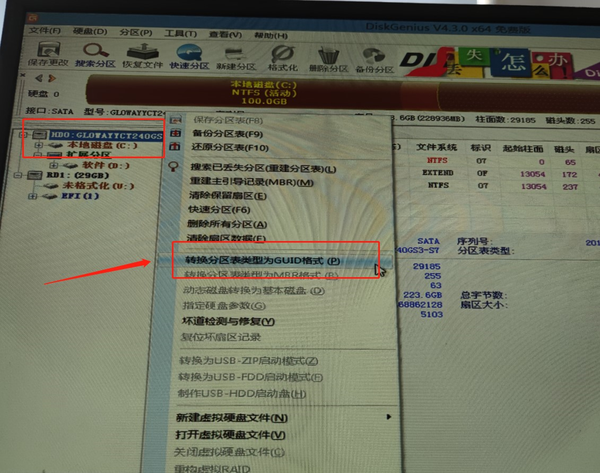
通过磁盘分区转换磁盘格式为GPT
- 也可以不转换磁盘格式,在启动的时候选择不带UEFI开头的U盘,但是有些朋友会说,我这里本来就只有一个U盘启动,没有两种,这个问题出在下面,需要到BIOS中的boot去选择这个UEFI和Legacy模式,同理选择完成之后,一样的按F10重新启动,注意启动的时候还是该按啥按啥:

在BIOS中的boot下选择UEFI和Legacy模式
最后,祝各位朋友装机成功,过程愉快~~
有问题可以随时私信小编,谢谢!
赞 (0)

